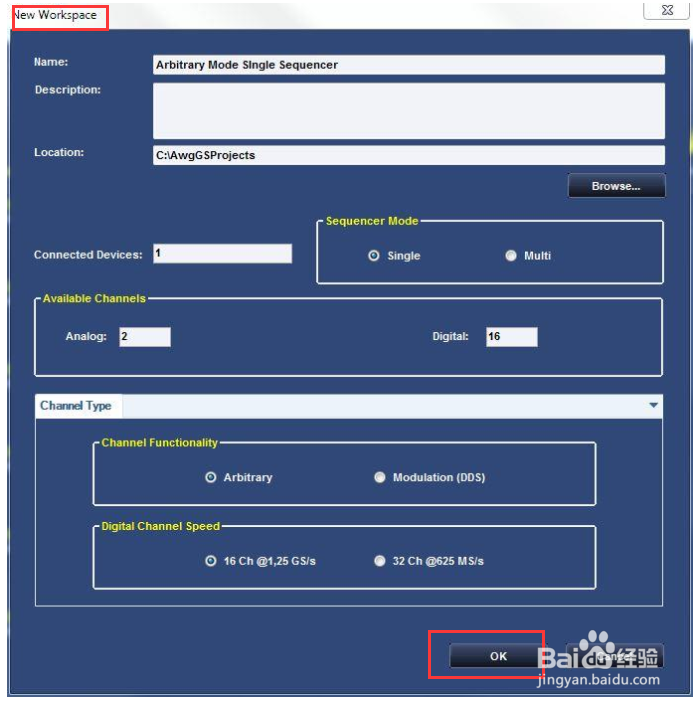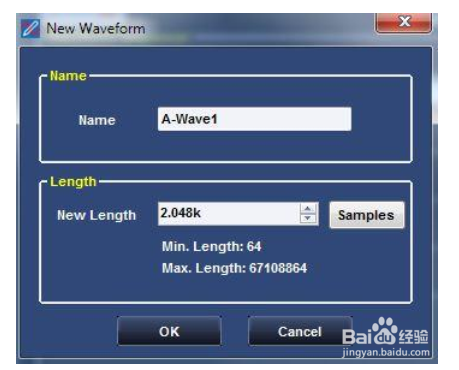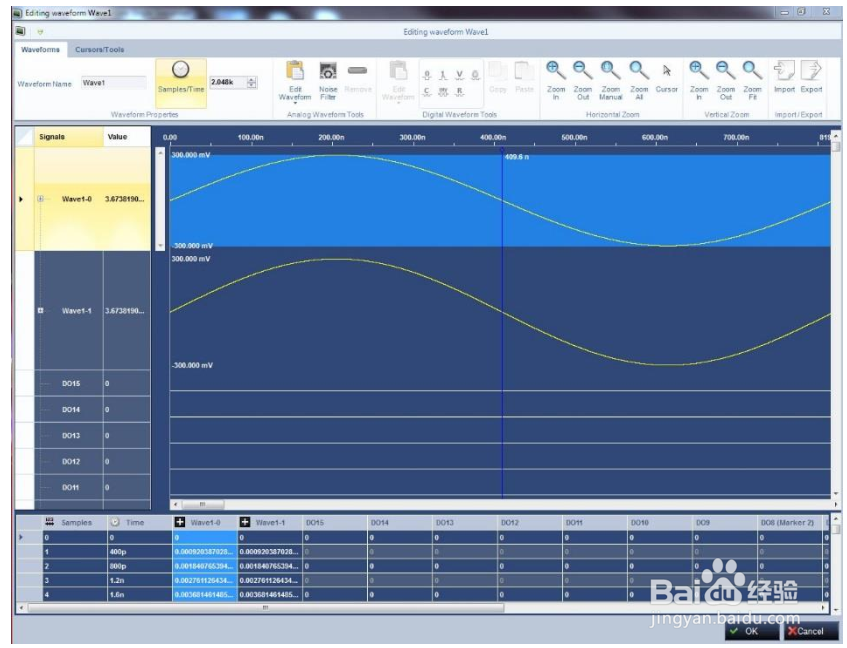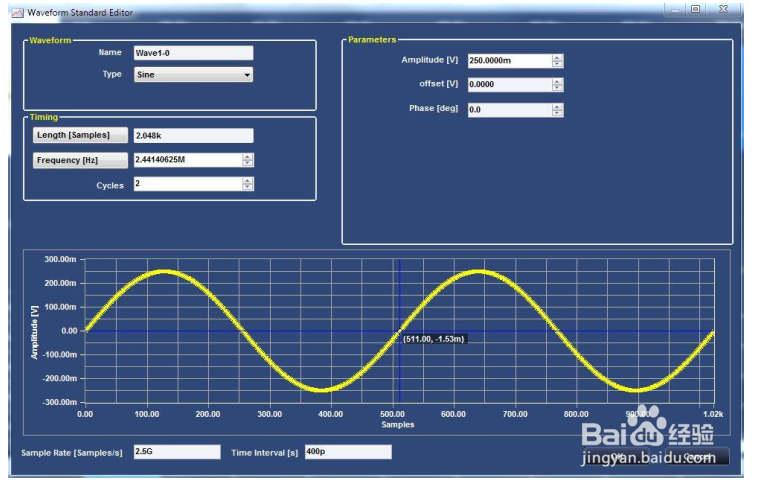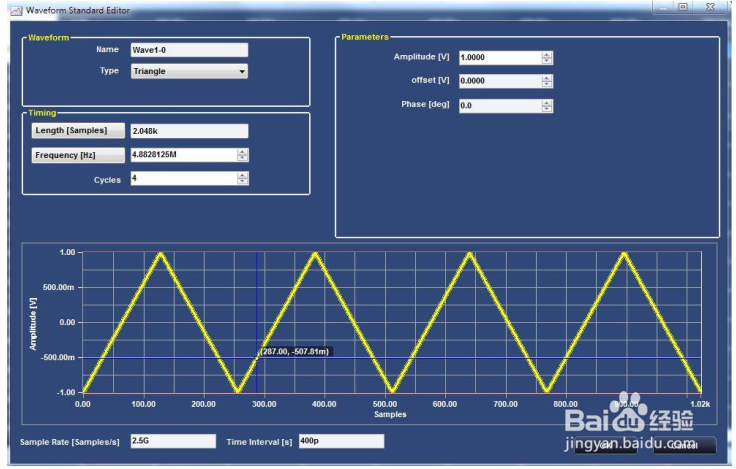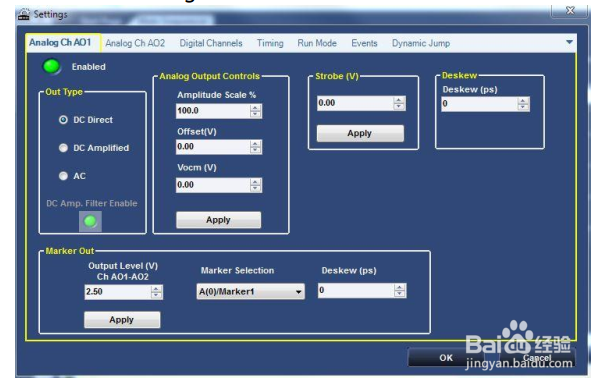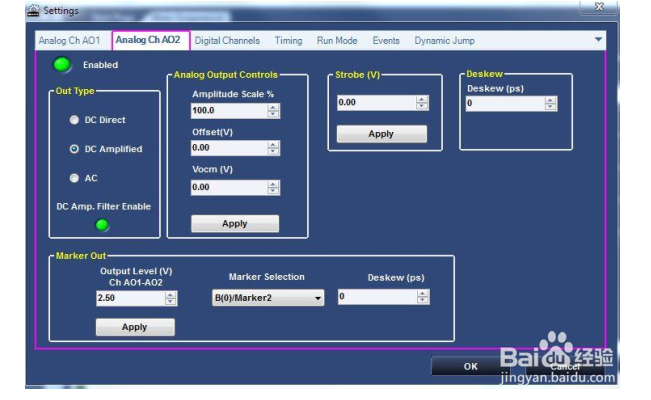Active2500任意波形发生器创建一个模拟波形步骤
1、在将GS-2500任意波形发生器设备上电并连接至电脑之后,打开软件并且使用菜单栏工短铘辔嗟具创建一个新的工作空间。输入工作空间的名字;选择“Single惯墀眚篪”单个作为定序器的模式;选择“Arbitrary”(任意)作为通道的功能;选择16CH@1.25GS/s作为数字通道的速率点击OK确认创建工作空间
2、点击新建混合波形按钮点击新建之后,新波形窗口就会弹出。输入“Wave1”作为波形的名字并且设置波形为2048个采样点长度。之后点击OK来确认新波形的创建。
3、之后波形编辑窗口就会出现,选择波形Wave1-0并且点击编辑按钮在波形标准编辑器中选择正弦波,并设置周期为2,幅值为250mV,之后点击ok进行确认
4、选择“Wave1-1”并且点击编辑按钮在弹出的波形标准编辑器中选择三角波,并且周期设置为4,幅值设置为1V在波形编辑窗口中点击Ok进行确认,之后Wave1就会出现在波形列表中
5、点击设置按钮,软件就会弹出设置对话框选择序列作为运行模式选择模拟CH AO1 栏并且选择DC Direct作为输出类型选择模拟 CH AO2 栏并且选择DC Amplified作为输出类型之后点击OK进行确认
6、从波形列表中拖动Wave1到定碌食撞搁序器的第一个单元里面(被选中的单元会高亮显示)拖动之后在弹出的输入波形属性对话框中。点击按钮来设置Wave1的重复次数为无穷次也就是一直重复。在输入波形属性对话框中右侧的item flowchart diagram能够以图表的形式帮助您理解设备输出波形的形式。设置完成之后点击Ok进行确认。在完成上面的操作之后,定序器的区域就会显示出来Wave1已经插入到第一个单元里面了。用鼠标选择这些波形中的任何一个,它就会显示在波形显示窗口的下面。
7、点击“Stop/Stop”工具栏按钮注意:一旦设备开始输出波形,“序列”(Sequence)运行模式就会无限制的重复,直到“Run/Stop”按钮被在次按下的时候,设备才会停止输出波形。Wave1端口到CH1/CH2 SMA输出,输出端口可以连接到示波器进行信号的分析。